Cum se schimbă motorul de căutare implicit Internet Explorer 11/10/9
acest tutorial explică modul de schimbare a motorului de căutare implicit în Internet Explorer 11/10/9 de la Bing la Google sau la orice alt furnizor de căutare la alegere (poate fi selectat din galeria de suplimente Windows Internet Explorer).
în IE 11, IE 10 sau IE 9, bara de adrese va acționa și ca bara de căutare. Cu alte cuvinte, ori de câte ori tastați un cuvânt sau o frază și apăsați Enter, Internet Explorer va efectua imediat căutarea termenului de căutare pe care l-ați introdus pe furnizorul de căutare implicit setat anterior.
în mod implicit, Bing ar fi furnizorul dvs. de căutare dacă nu a fost instalat niciun alt plugin sau bară de instrumente. Dacă, de exemplu, aveți bara de instrumente Google instalată pe Internet Explorer 11/10/9, motorul de căutare implicit va fi de obicei schimbat în Google automat la instalarea barei de instrumente.
sugestiile de căutare care au fost listate în timp ce ați început să tastați fraze în bara de adrese au fost furnizate de motorul de căutare pe care l-ați setat anterior. De exemplu, dacă schimbați motorul de căutare implicit de la Bing la Google, Lista sugestiilor de căutare va fi furnizată de Google. Cu toate acestea, acest lucru nu afectează lista istoricului (site-urile web pe care le-ați vizitat în trecut) sugerate în bara de adrese.
pentru a schimba manual motorul de căutare implicit de la niciunul sau Bing la Google sau la orice alt furnizor de motoare de căutare la alegere în IE 11/10/9, continuați cu tutorialul de mai jos și urmați pașii în consecință.
cum se schimbă motorul de căutare de la Bing la Google în IE 11/10/9
Pasul 1: Deschideți Internet Explorer 11/10/9. Tastați orice în bara de adrese, fără a apăsa enter, faceți clic pe butonul Adăugare când apare în partea de jos a barei de adrese.
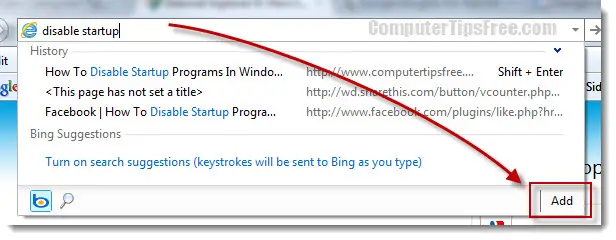
Pasul 2: În pagina Galerie suplimente windows Internet Explorer, puteți alege orice furnizor de sugestii de căutare dintr-o varietate de opțiuni pentru Internet Explorer 11/10/9. Dacă doriți ca Google să fie furnizorul dvs. implicit de motoare de căutare, pur și simplu faceți clic pe Adăugați la Internet Explorer sub sugestii de căutare Google.
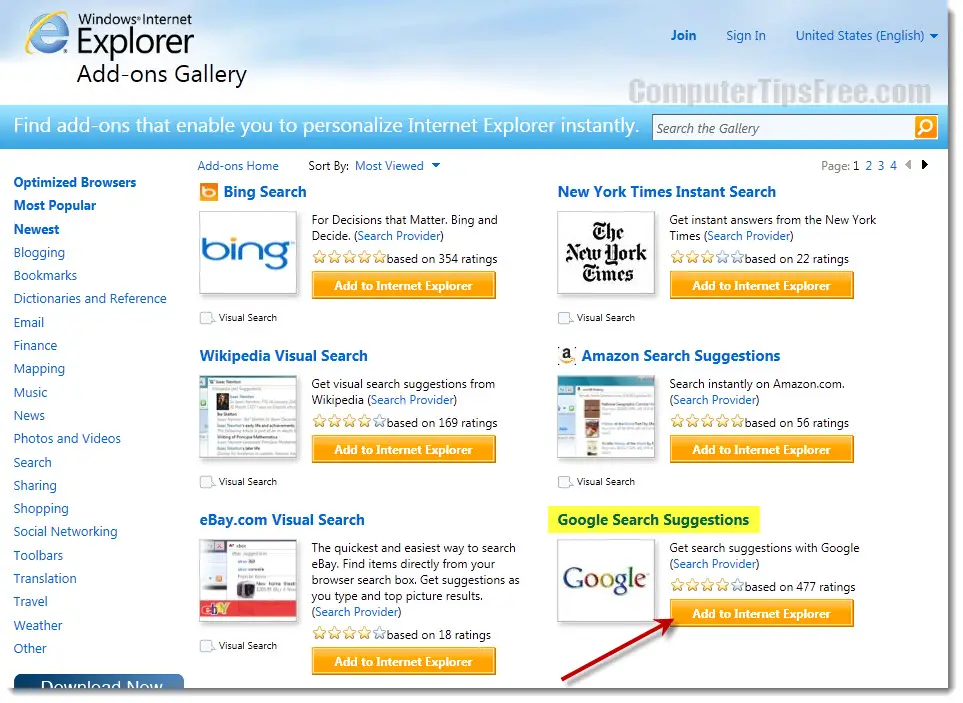
Pasul 3: Când apare această fereastră (screenshot), bifați Make this my default search provider, apoi faceți clic pe Upgrade.
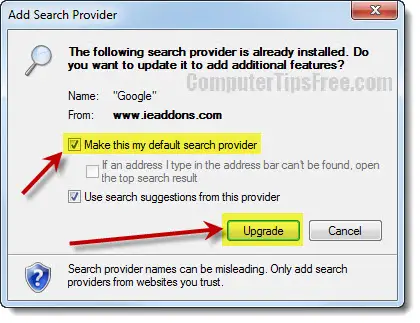
Pasul 4: Acum, când introduceți un termen de căutare, veți vedea sugestii Google sub bara de adrese. Acesta va afișa doar 5 sugestii în mod implicit. Când apăsați enter, veți fi direcționat către pagina cu rezultatele căutării Google în conformitate cu Termenii de căutare. Puteți comuta între furnizorii de căutare făcând clic pe pictogramele lor sub bara de adrese. De asemenea, puteți dezactiva sugestiile de căutare făcând clic pe linkul dezactivați sugestiile de căutare.
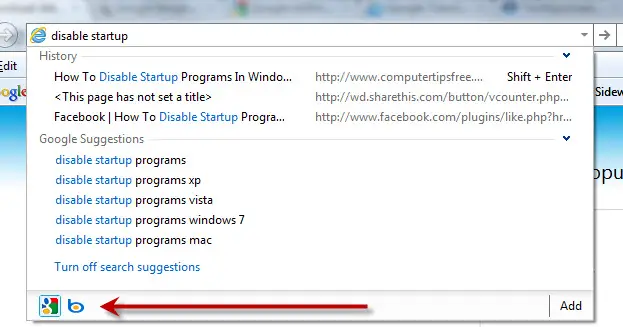
asigurați-vă că consultați mai multe dintre sfaturile noastre Internet Explorer 11/10/9: sfaturi și trucuri pentru Internet Explorer 11/10/9 (IE11,IE10, IE9)




